Meer controle over updates Windows 10
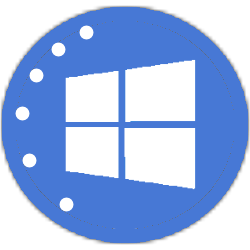
Gebruikers van Windows 10 krijgen vanaf de mei-update meer controle over de uitvoering van de updates. Ze kunnen dan updates langer uitstellen, en installeren wanneer zij dat willen.
Dat is fijn want updates komen niet altijd gelegen, bijvoorbeeld omdat iemand nét iets op zoekt op internet.
In mei voert Microsoft weer een grote update uit. Vanaf die nieuwe versie kunnen mensen de regelmatige beveiligingsupdates 35 dagen uitstellen. Het systeem vraagt iedere vijf dagen of het de update mag uitvoeren. Want updates zijn natuurlijk wel belangrijk. De grote update, die twee keer per jaar komt, kunnen gebruikers anderhalf jaar uitstellen. Na die tijd zijn er geen beveiligingsupdates meer voor de oude versie en moet iedereen over zijn.
Tijdstip
Met een speciale functie leert Windows 10 de gebruiker steeds beter kennen. Het systeem weet daardoor wanneer de computer daadwerkelijk wordt gebruikt, en biedt updates alleen aan op een tijdstip dat niemand achter de computer zit. Een handige functie, die de gebruiker wel zelf moet aanzetten.
Testen
Microsoft heeft geleerd van de vorige keren en test updates voortaan langer. Het bedrijf heeft zo meer tijd om eventuele problemen op te sporen en te verhelpen. Eind mei staat de nieuwe Windows-versie op de planning. Die hoeft u niet direct te installeren. Weet u niet wat u moet doen als de volgende update uit is? Lees dan onze tip 'Update Windows 10, wat moet ik doen?'.

